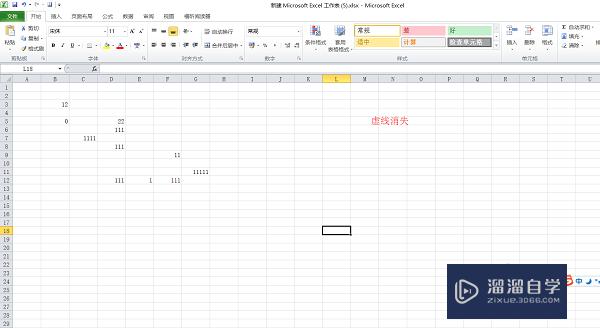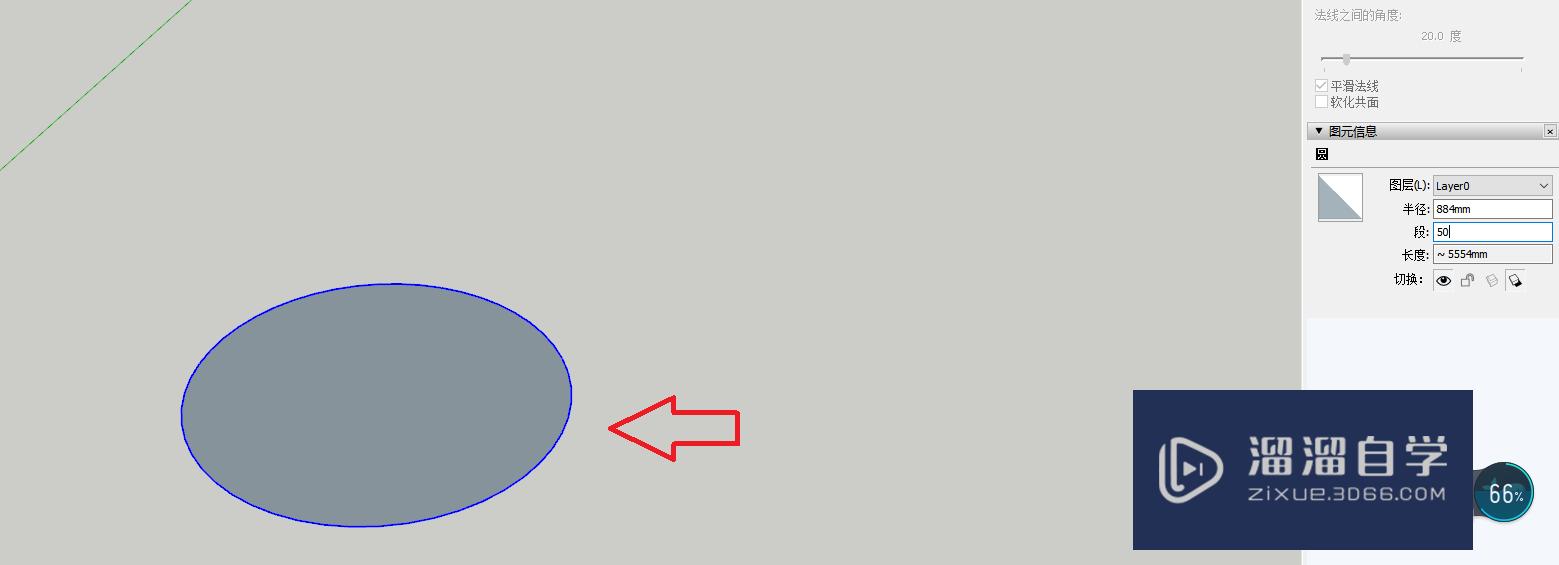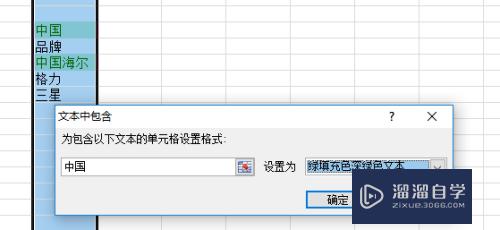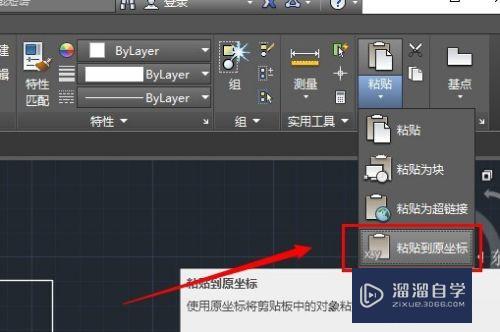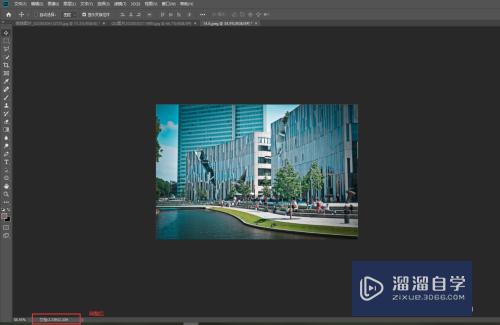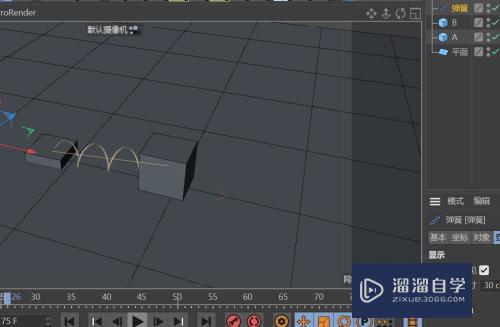CAD怎么用相对坐标来画三角形(cad用相对坐标画图形)优质
CAD是非常不错的精确绘图软件。我们可以使用各种命令进行绘制图纸。软件中的坐标轴也能够进行图形的绘制。那么CAD怎么用相对坐标来画三角形?一起来了解具体操作吧!
工具/软件
硬件型号:华硕无畏15
系统版本:Windows7
所需软件:CAD2018
方法/步骤
第1步
正常启动autocad 2013软件。选择【文件】-【保存】菜单命令。将文件保存为“三角形.dwg”.
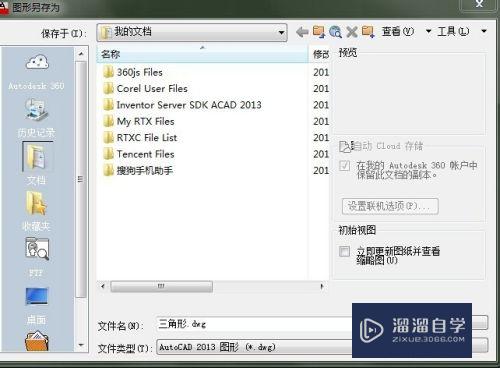
第2步
执行“直线”命令(L),命令行提示为“指定第一个点:”。此时在键盘上输入20。并按【Tab】键。再输入20。然后按空格键。从而确定起点。
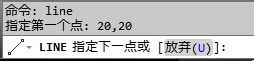
第3步
此时命令行提示“指定下一个点:”。在键盘上输入(@30。0)。然后按空格键。从而确定第二点。
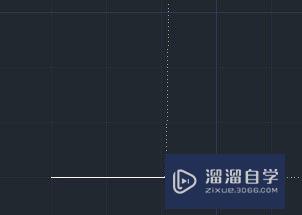
第4步
此时命令行提示“指定下一个点:”。在键盘上输入(@30<120)。然后按空格键。从而确定第三点。
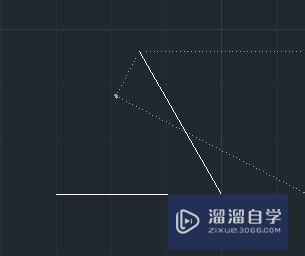
第5步
此时命令行提示“指定下一个点或【闭合(c)/放弃(u):】:”。选择“闭合【c】”选项与起点闭合。从而完成等边三角形的绘制。
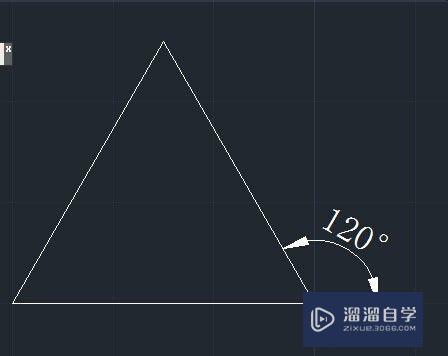
以上关于“CAD怎么用相对坐标来画三角形(cad用相对坐标画图形)”的内容小渲今天就介绍到这里。希望这篇文章能够帮助到小伙伴们解决问题。如果觉得教程不详细的话。可以在本站搜索相关的教程学习哦!
更多精选教程文章推荐
以上是由资深渲染大师 小渲 整理编辑的,如果觉得对你有帮助,可以收藏或分享给身边的人
本文标题:CAD怎么用相对坐标来画三角形(cad用相对坐标画图形)
本文地址:http://www.hszkedu.com/65037.html ,转载请注明来源:云渲染教程网
友情提示:本站内容均为网友发布,并不代表本站立场,如果本站的信息无意侵犯了您的版权,请联系我们及时处理,分享目的仅供大家学习与参考,不代表云渲染农场的立场!
本文地址:http://www.hszkedu.com/65037.html ,转载请注明来源:云渲染教程网
友情提示:本站内容均为网友发布,并不代表本站立场,如果本站的信息无意侵犯了您的版权,请联系我们及时处理,分享目的仅供大家学习与参考,不代表云渲染农场的立场!